بلاگ › پیشنهادات امنیتی سریع برای دستگاههای شما
پیشنهادات امنیتی سریع برای دستگاههای شما
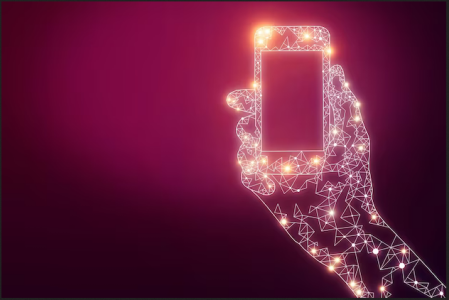
پیشنهادات امنیتی سریع برای دستگاههای شما
مردم اغلب از ما میپرسند که از کجا شروع کنند و چه حداقل اقداماتی را باید برای محافظت بهتر از دستگاههای خود در نظر بگیرند. در این مطلب، آنچه را که به عنوان اولین، غالباً مؤثرترین و مهمترین موارد توصیه میکنیم به اشتراک میگذاریم.
عمومی
- برای هر حساب از رمزهای عبور منحصر به فرد و قوی استفاده کنید و آنها را با یک مدیر رمز عبور به طور ایمن ذخیره کنید.
- از احراز هویت دو عاملی (2FA) روی حسابهای پشتیبانیشده استفاده کنید. به عنوان اولین انتخاب، استفاده از دستگاههای سختافزاری (که کلیدهای امنیتی نیز نامیده میشوند) را در نظر بگیرید. در غیر این صورت میتوانید از برنامههایی که رمزهای یکبار مصرف زمانبندی شده (TOTP) تولید میکنند نیز استفاده کنید. در صورت امکان از استفاده از پیامک برای احراز هویت دو مرحلهای خودداری کنید.
- از استفاده از زیستسنجی (شناسایی چهره، اسکن اثر انگشت) به عنوان روش احراز هویت خودداری کنید. دلیل این موضوع را در راهنمای رمزهای عبور توضیح دادهایم.
- فایلها، اسناد، تصاویر، اسکرینشاتها و تاریخچه چت قدیمی که به آنها نیاز ندارید را از دستگاه خود حذف کنید. قبل از حذف، در صورت لزوم پشتیبانگیری ایمن انجام دهید.
- در صورت امکان، از نصب برنامههای شبکههای اجتماعی خودداری کنید: میتوانید با مراجعه به وبسایت آنها از طریق مرورگر خود از این سرویسها استفاده کنید.
- دستگاه خود را به صورت مداوم ریاستارت کنید. این کار باعث اعمال صحیح بهروزرسانیها شده و خطر آلودگی به بدافزارهای غیردائمی را کاهش میدهد.
پیشنهاداتی برای توکنهای سختافزاری احراز هویت دوعاملی:
پیشنهادهایی برای احراز هویت دو عاملی با رمز یکبار مصرف زماندار (TOTP):
مطالعه بیشتر:
- ایجاد رمزهای عبور قوی
- «پرایوسی گایدز» - مقالهای دربارهی مدلسازی تهدیدات
- توصیههای «سکیوریتی پلنر»
- «اوپن بریفینگ» - راهنمای امنیت دیجیتال
- «سرویلنس سلف-دیفنس» - برنامه امنیتی
اندروید
- بررسی کنید که سیستم عامل اندروید شما بهروز باشد و نسخه اندروید و دستگاه شما هر دو همچنان پشتیبانی شوند. (سامسونگ، گوگل پیکسل، نوکیا یا موتورولا را بررسی کنید). برای مدلهای دیگر، مقاله C. Scott Brown دربارهی سیاستهای بهروزرسانی تلفن از هر سازنده اصلی اندروید را ببینید).
- اپلیکیشنهای خود را بهطور خودکار بهروزرسانی کنید.
- Play Protect را فعال کنید.
- مجوزهای دسترسی اپلیکیشنهایتان را بررسی کنید.
- اپلیکیشنهای نصب شده را بررسی کنید و آنهایی را که نیاز ندارید یا نمیشناسید، پاک کنید.
- مطمئن شوید که اپلیکیشنها تنها میتوانند از منابع قابل اطمینان نصب شوند.
- برای محافظت از دسترسی به دستگاه خود، یک رمز عبور طولانیتر (نه پین یا الگو) تنظیم کنید.
- شرکت در برنامه حفاظت پیشرفته گوگل را در نظر بگیرید.
مطالعهی بیشتر:
آیاواس/آیفون
- بررسی کنید که نسخهی آیاواس و دستگاه شما همچنان پشتیبانی شده و بهروز هستند.
- بهطور خودکار اپلیکیشنهای خود را بهروزرسانی کنید.
- مجوزهای دسترسی اپلیکیشنهای خود را بررسی کنید.
- اپلیکیشنهای نصبشده را بررسی کنید و آنهایی را که نیاز ندارید حذف کنید.
- حالت قرنطینه را فعال کنید، که این کار همچنین نفوذپذیری به دستگاه شما را دشوارتر میکند.
- یک کد عبور طولانی برای محافظت از دسترسی به دستگاه خود تنظیم کنید.
مطالعه بیشتر:
ویندوز
- مطمئن شوید که از نسخه پشتیبانیشدهی ویندوز با قابلیت بهروزرسانی خودکار فعال استفاده میکنید.
- مطمئن شوید که هر نرمافزاری که از طریق فروشگاه مایکروسافت نصب میشود، برای بهروزرسانی خودکار تنظیم شده باشد.
- مطمئن شوید که «ویندوز دیفندر» روشن است. به جای استفاده از آنتیویروس شخص ثالث، «مایکروسافت دیفندر» را فعال کنید.
- استفاده از Hardentools را برای غیرفعال کردن برخی قابلیتها که اغلب از آنها سواستفاده میشود در نظر بگیرید.
- استفاده از Simplewall را برای نظارت بر اتصالات کامپیوتر خود در نظر بگیرید.
- مطمئن شوید که Bitlocker یا Device Encryption (رمزگذاری دستگاه) روشن است.
- مطمئن شوید که کامپیوتر شما برای ورود به یک رمز عبور قوی نیاز دارد.
- برنامههای نصبشده را بررسی کنید و آنهایی را که دیگر نیاز ندارید، حذف کنید.
مطالعه بیشتر:
مکاواس
- مطمئن شوید که بهروزرسانیهای خودکار «مکاواس» فعال هستند و از نسخه پشتیبانی شده «مکاواس» استفاده میکنید.
- استفاده از LuLu را برای نظارت بر اتصالات کامپیوتر خود در نظر بگیرید.
- مطمئن شوید که FileVault فعال است.
- مطمئن شوید که کامپیوتر شما برای ورود به یک رمز عبور قوی نیاز دارد.
- برنامههای نصب شده را بررسی کنید و آنهایی را که نیاز ندارید، حذف کنید.
مطالعه بیشتر:
اوبونتو لینوکس
- مطمئن شوید که نسخه اوبونتو شما هنوز پشتیبانی میشود و آن را همراه با نرمافزارهای نصبشده بهروز نگه میدارید.
- «دیوار آتش» (فایروال) را فعال کنید یا استفاده از OpenSnitch برای نظارت بر اتصالات کامپیوتر خود را در نظر بگیرید.
- هنگام نصب سیستم عامل، مطمئن شوید که رمزگذاری LUKS فعال است.
- مطمئن شوید که ورود خودکار غیرفعال است و حساب کاربری شما با یک رمز عبور قوی تنظیم شده است.
مطالعه بیشتر: